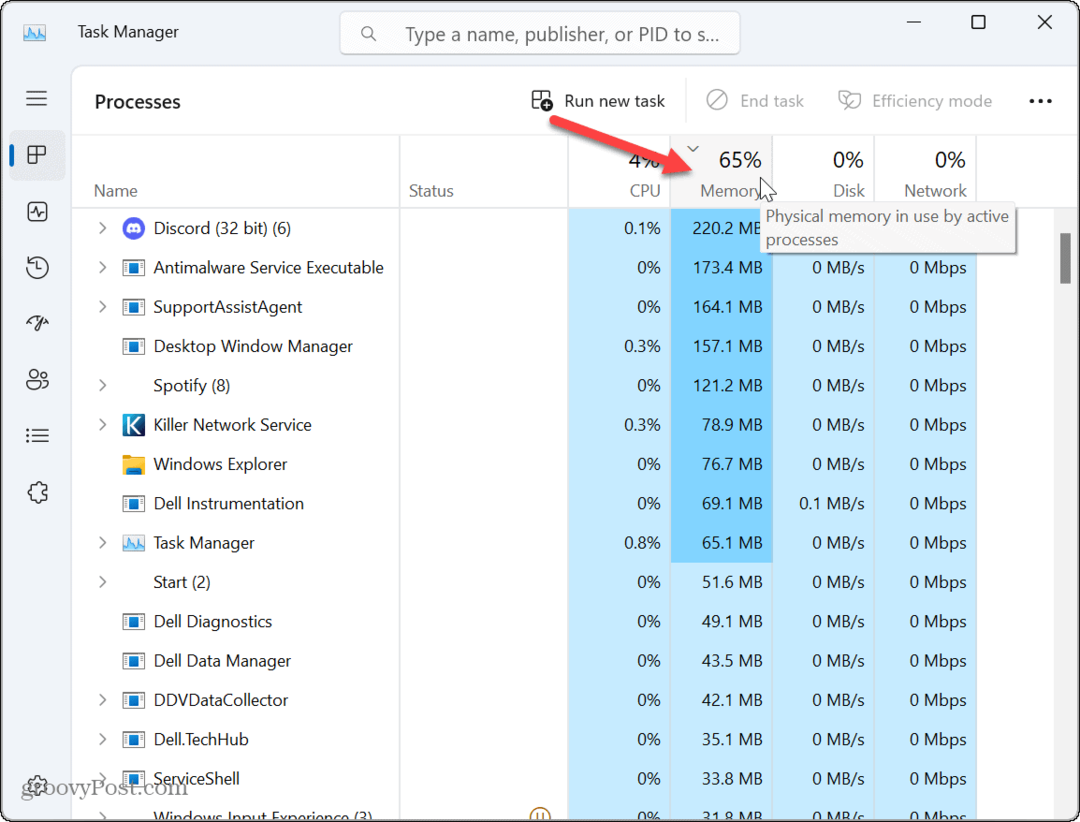एक्सेल में मर्ज किए गए सेल कैसे खोजें (और उन्हें हटा दें)
अनेक वस्तुओं का संग्रह / / August 02, 2022

अंतिम बार अद्यतन किया गया

यदि आप एक्सेल में डेटा सॉर्ट कर रहे हैं, तो इसमें मर्ज किए गए सेल होने पर आपको एक त्रुटि मिल सकती है। एक्सेल में मर्ज किए गए सेल को खोजने और उन्हें हटाने का तरीका जानें।
आप अपने कुछ डेटा को Excel में सॉर्ट करने का प्रयास कर रहे हैं। सब कुछ ठीक लगता है जब तक आपको एक बुरा त्रुटि न मिले: "ऐसा करने के लिए, सभी मर्ज की गई कोशिकाओं का आकार समान होना चाहिए।"
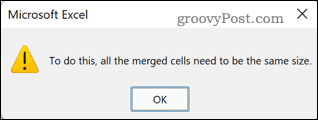
जब आप अपने डेटा को सॉर्ट करने का प्रयास कर रहे हों, तो मर्ज किए गए सेल तबाही मचा सकते हैं। परेशानी यह है कि मर्ज किए गए सेल हमेशा स्पॉट करना आसान नहीं होता है। अच्छी खबर यह है कि किसी भी दुष्ट मर्ज किए गए सेल का शिकार करना और उनसे छुटकारा पाना आसान है। ठीक है, यदि आप Windows का उपयोग कर रहे हैं तो यह आसान है; मैक उपयोगकर्ताओं के पास चीजों के साथ कठिन समय होता है।
एक्सेल में मर्ज किए गए सेल को खोजने और उन्हें हटाने का तरीका यहां बताया गया है।
विंडोज़ पर एक्सेल में मर्ज किए गए सेल कैसे खोजें
अपने डेटा से मर्ज किए गए सेल को हटाने से पहले, आपको उन सभी को ढूंढना होगा। एक्सेल का उपयोग करना आसान है ढूँढें और बदलें औजार।
एक्सेल में मर्ज किए गए सेल खोजने के लिए:
- उन कक्षों को हाइलाइट करें जहां आप मर्ज किए गए कक्षों को देखना चाहते हैं। सभी कक्षों का चयन करने के लिए, अपनी स्प्रैडशीट के ऊपर बाईं ओर रिक्त स्थान पर क्लिक करें या दबाएं Ctrl+A.
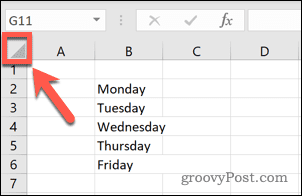
- पर क्लिक करें घर टैब।
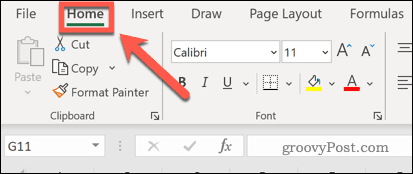
- पर क्लिक करें खोजें और चुनें चिह्न।
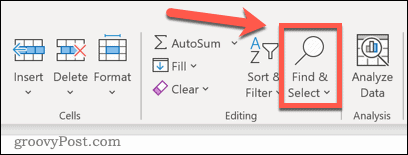
- चुनना पाना.
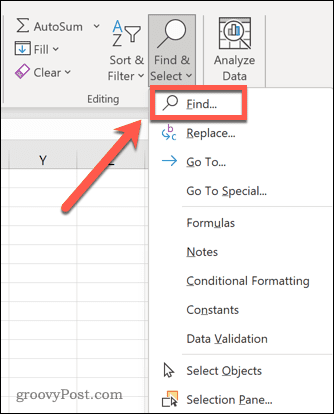
- पर क्लिक करें विकल्प बटन।
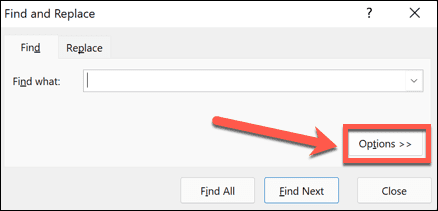
- के अंत में क्या ढूंढें सेटिंग्स, पर क्लिक करें प्रारूप.
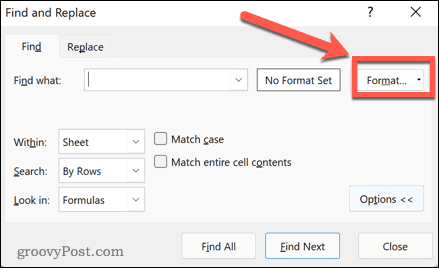
- नीचे संरेखण टैब, पर क्लिक करें मर्ज किए गए सेल. इसमें एक लाइन के बजाय एक चेकमार्क होना चाहिए। क्लिक ठीक है पुष्टि करने के लिए प्रारूप समायोजन।
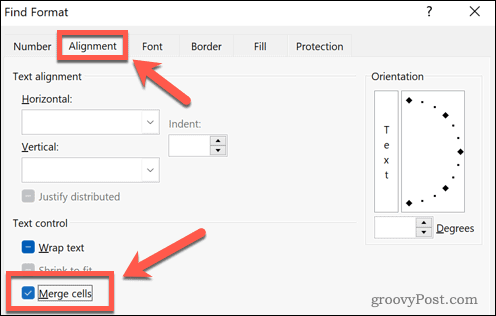
- क्लिक सब ढूँढ़ो.
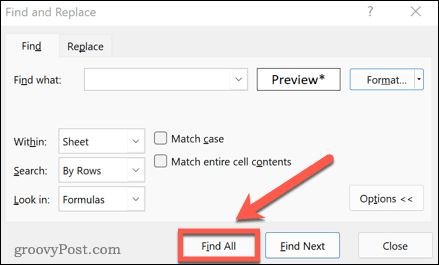
- सभी मर्ज किए गए सेल विंडो के नीचे सूचीबद्ध होंगे। रिजल्ट पर क्लिक करने पर आप उस सेल में पहुंच जाएंगे।
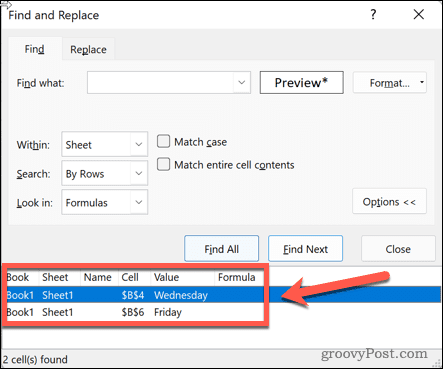
विंडोज़ पर एक्सेल में कोशिकाओं को कैसे अलग करें
अब जब हमने उन्हें ढूंढ लिया है, तो आपको यह सीखना होगा कि एक्सेल में मर्ज किए गए सेल को कैसे हटाया जाए।
Excel में कक्षों को अलग करने के लिए:
- अपने चयन में सभी मर्ज किए गए सेल को खोजने के लिए ऊपर दिए गए चरणों का पालन करें।
- शीर्ष परिणाम पर क्लिक करके सभी पाए गए कक्षों का चयन करें बदलाव, और नीचे के परिणाम पर क्लिक करें। यह उन सभी मर्ज किए गए सेल का चयन करेगा जो पाए गए थे।
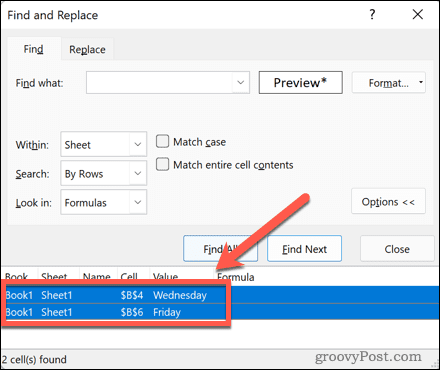
- में घर टैब के आगे नीचे तीर पर क्लिक करें मर्ज और केंद्र औजार।
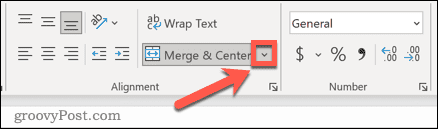
- चुनना कोशिकाओं को अलग करें.
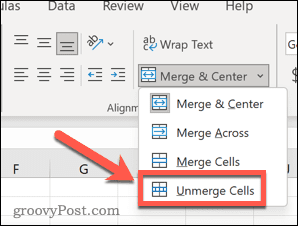
- आपके सेल अब मर्ज नहीं किए गए हैं।
मैक के लिए एक्सेल में मर्ज किए गए सेल को कैसे खोजें और ठीक करें
निराशाजनक रूप से, यदि आप मैक का उपयोग कर रहे हैं, तो एक्सेल में मर्ज किए गए सेल को खोजने का कोई आसान तरीका नहीं है। का उपयोग करते समय ढूँढें और बदलें उपकरण, प्रारूप विकल्प मौजूद नहीं है, इसलिए आप सेल को मर्ज किए जाने के आधार पर खोजने में असमर्थ हैं। चूंकि आप मर्ज किए गए सेल को आसानी से नहीं खोज सकते, इसलिए अपनी शीट में सभी मर्ज किए गए सेल को हटाना ही एकमात्र विकल्प है।
Mac के लिए Excel में मर्ज किए गए कक्षों को निकालने के लिए:
- उन कक्षों की श्रेणी का चयन करें जिनसे आप मर्ज किए गए कक्षों को हटाना चाहते हैं या अपनी स्प्रैडशीट के शीर्ष बाईं ओर रिक्त स्थान पर क्लिक करके सभी कक्षों का चयन करें या दबाएं सीएमडी+ए.
- में घर टैब के आगे नीचे तीर पर क्लिक करें मर्ज और केंद्र चिह्न।
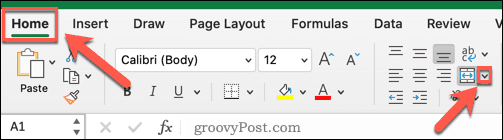
- चुनना कोशिकाओं को अलग करें.

- आपके चयनित डेटा के सभी सेल अनमर्ज हो जाएंगे।
एक्सेल में समस्या निवारण
एक्सेल में मर्ज किए गए सेल को खोजने का तरीका सीखना आपके डेटा को सॉर्ट करते समय त्रुटियों को ठीक करने में आपकी मदद कर सकता है।
यदि आपको अन्य समस्याएं आ रही हैं, तो सहायता उपलब्ध है। करना सीखें एक्सेल में सर्कुलर संदर्भ खोजें और निकालें या एक्सेल को कैसे ठीक करें अगर यह दुर्घटनाग्रस्त रहता है। यदि आपको पर्याप्त बताया जा चुका है कि आपकी स्प्रैडशीट में कुछ गड़बड़ है, तो आप यहां तक कि एक्सेल में सभी त्रुटियों को अनदेखा करें.
अपनी विंडोज 11 उत्पाद कुंजी कैसे खोजें
यदि आपको अपनी विंडोज 11 उत्पाद कुंजी को स्थानांतरित करने की आवश्यकता है या ओएस की एक साफ स्थापना करने के लिए बस इसकी आवश्यकता है,...
Google क्रोम कैश, कुकीज़ और ब्राउज़िंग इतिहास को कैसे साफ़ करें
Chrome आपके ब्राउज़र के प्रदर्शन को ऑनलाइन अनुकूलित करने के लिए आपके ब्राउज़िंग इतिहास, कैशे और कुकीज़ को संग्रहीत करने का एक उत्कृष्ट कार्य करता है। उसका तरीका है...
इन-स्टोर मूल्य मिलान: स्टोर में खरीदारी करते समय ऑनलाइन मूल्य कैसे प्राप्त करें
इन-स्टोर खरीदने का मतलब यह नहीं है कि आपको अधिक कीमत चुकानी होगी। मूल्य-मिलान गारंटी के लिए धन्यवाद, आप खरीदारी करते समय ऑनलाइन छूट प्राप्त कर सकते हैं ...
डिजिटल गिफ्ट कार्ड के साथ डिज़्नी प्लस सब्सक्रिप्शन कैसे उपहार में दें
यदि आप डिज़्नी प्लस का आनंद ले रहे हैं और इसे दूसरों के साथ साझा करना चाहते हैं, तो यहां डिज़्नी+ उपहार सदस्यता खरीदने का तरीका बताया गया है...